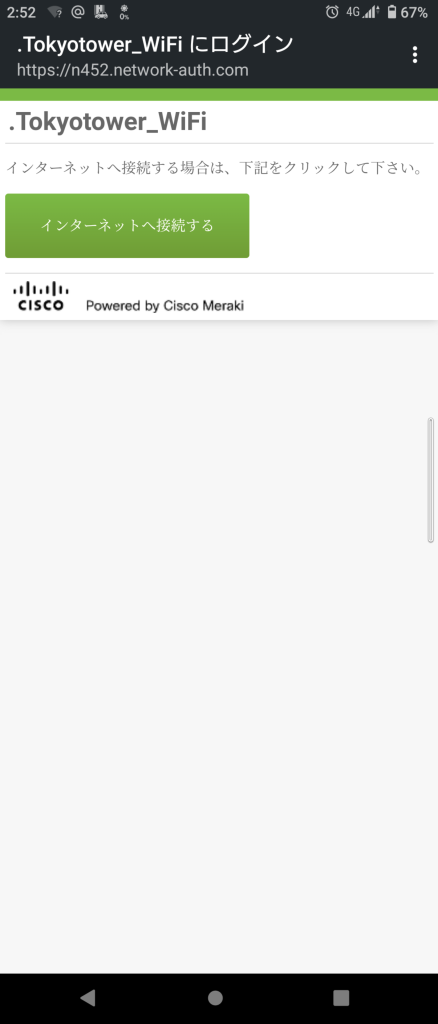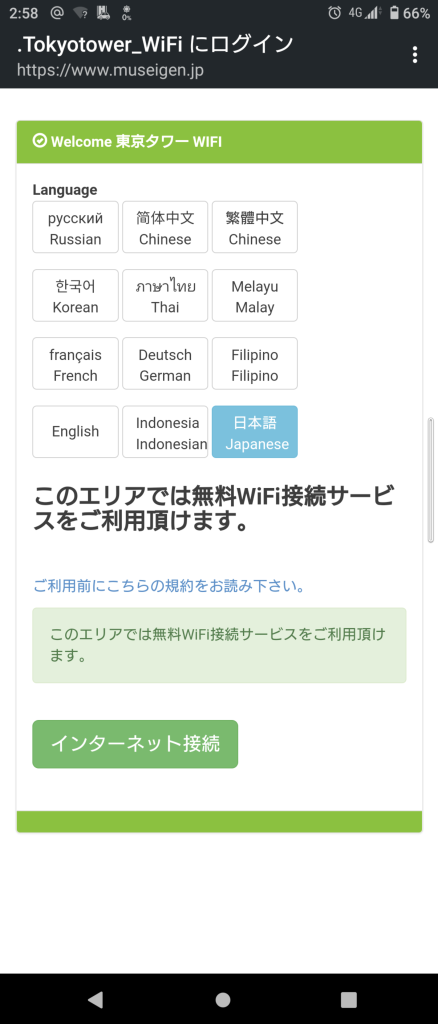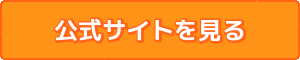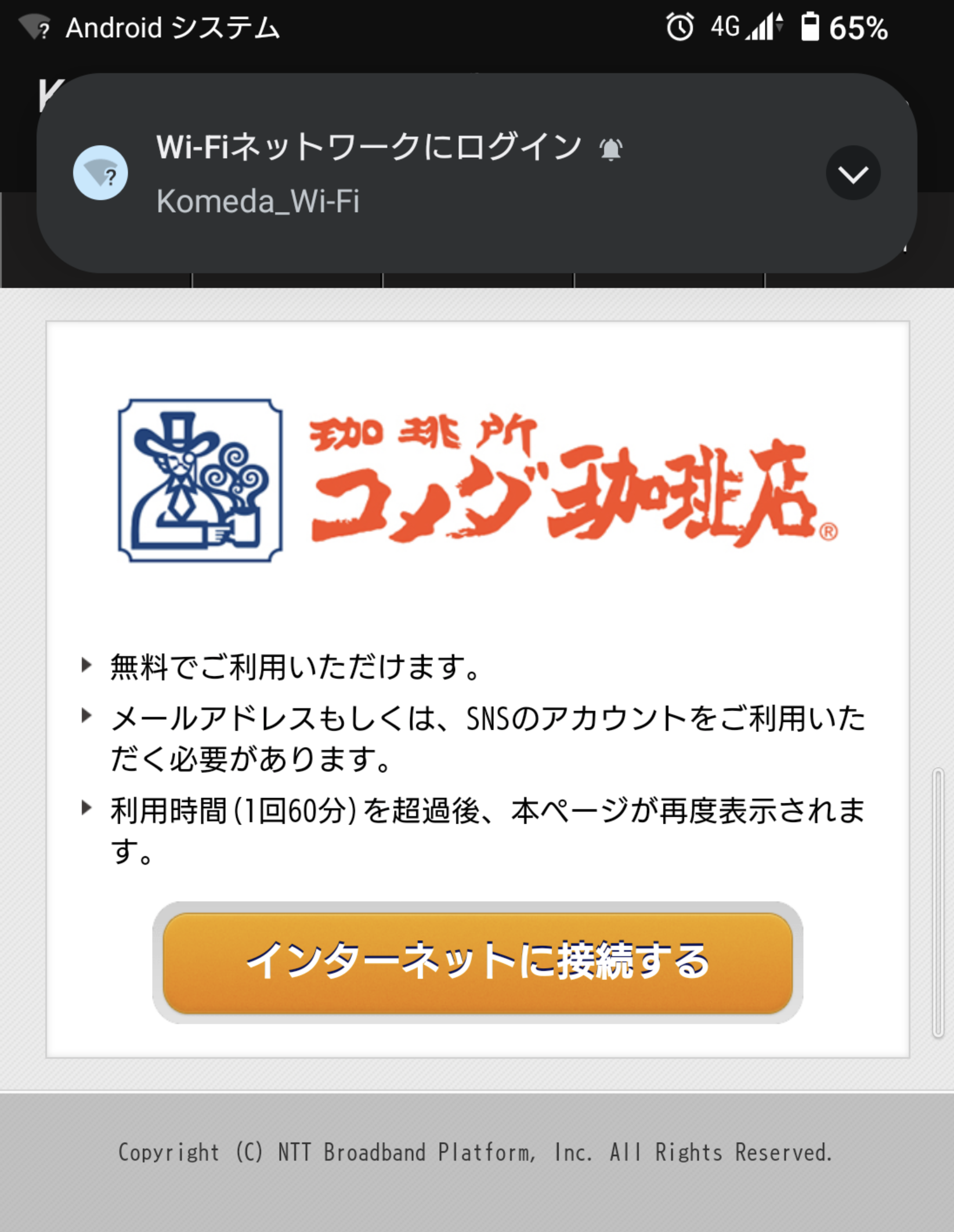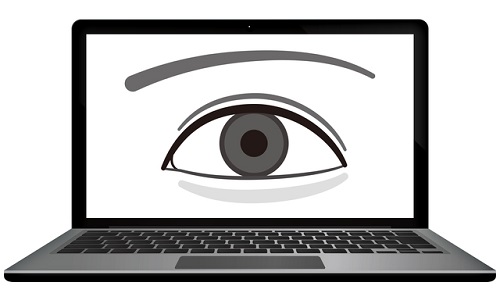東京タワーの館内で提供されているフリーWiFiの使い方や、実際に館内で計測した通信速度の計測結果、セキュリティに関する注意点をまとめます。
東京タワーのフリーWiFiの使い方
利用方法
WiFiに接続後、ログイン画面を開いて「インターネットに接続する」をタップします。
続いて言語と年齢、性別を入力し「インターネット接続」をタップすると接続が完了します。メールアドレスの登録や、SNSアカウントによる認証も必要無くスムーズに利用出来ました。
安全性・セキュリティ上の注意点
ログイン画面にも書かれているように、暗号化されていないフリーWiFiです。そのため、電波を傍受して専用のソフト(中学生でも扱えるような簡単なもの)を使うことで、通信内容を解析出来てしまいます。この点は、他のほとんどのフリーWiFiと同様です。
重要なデータをやり取りする場合は、VPNを使うことを推奨します。VPNを使うことで、もしWiFiの電波を誰かに傍受されても、解析が困難になります安全性が向上します。PC、スマホどちらでも、誰でも簡単に利用できます。
関連記事:VPNの比較表
通信速度の実測結果
2022年正月に現地で計測しました。
メインデッキ(大展望台)での計測結果
高さ150mのメインデッキ(以前の呼称は大展望台)での計測結果です。
| ダウンロード | アップロード | 遅延 | |
|---|---|---|---|
| 1回目 | 19.8Mbps | 26.6Mbps | 8ms |
| 2回目 | 36.5Mbps | 33.4Mbps | 6ms |
| 3回目 | 28.9Mbps | 28Mbps | 6ms |
| 平均 | 28.4Mbps | 29.3Mbps | 7ms |
現地は混雑した状況でしたが、フリーWiFiとしては問題の無い速度が出ていました。撮影した写真をその場でSNSでアップする等の使い方には問題無く使える通信品質です。メインデッキ1階にはソフトクリームなどを提供しているカフェもあるので、休憩をしながらネットで情報収集をするのにも便利そうです。
ちなみに、楽天モバイルとau回線でも通信可能でした。
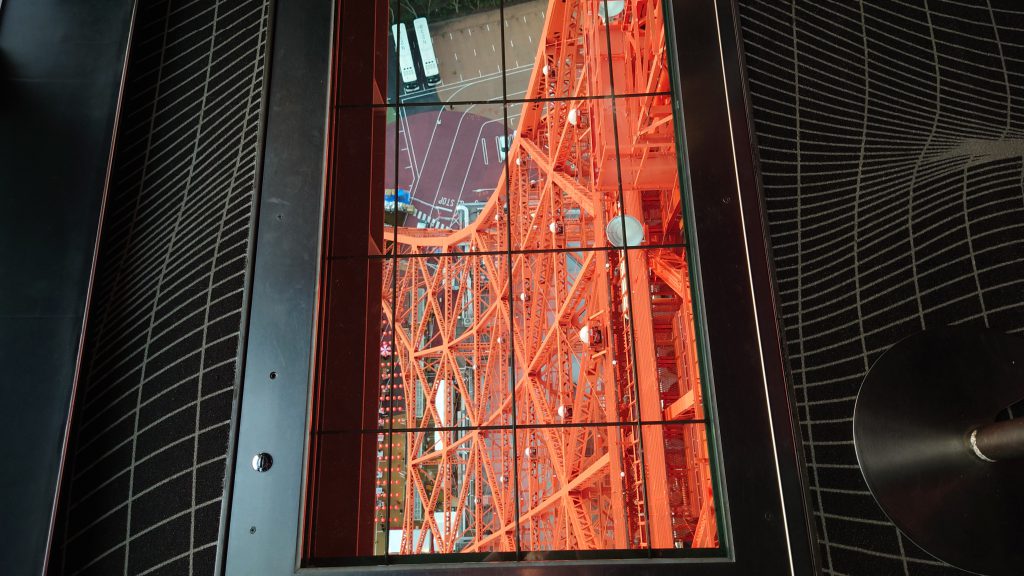
トップデッキ(特別展望台)での計測結果
高さ250mのトップデッキ(以前の呼称は特別展望台)での計測結果です。
| ダウンロード | アップロード | 遅延 | |
|---|---|---|---|
| 1回目 | 235Mbps | 348Mbps | 6ms |
| 2回目 | 211Mbps | 32.1Mbps | 6ms |
| 3回目 | 193Mbps | 250Mbps | 5ms |
| 平均 | 213Mbps | 210Mbps | 5.7ms |
トップデッキ(以前は特別展望台という呼称だった)での計測結果です。
メインデッキと比較すると、人が少ないせいかかなり高速での通信が可能でした。
ちなみに、楽天モバイルは圏外でした。

おすすめのVPNは
VPNには無料のものもありますが、通信速度が非常に遅くなったり、あるいはセキュリティ上の危険があるものが少なくないため、ちゃんとした会社のものを選ぶことをおすすめします。おすすめできるVPNを紹介します。
関連記事:VPNの比較表
ノートン セキュアWiFi
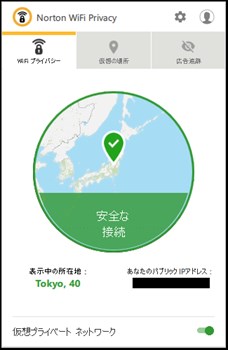
スマホやPCにあまり詳しくない人でも利用しやすいVPNです。パソコンのセキュリティソフトで有名な「ノートン」のVPNです。
通信速度が速く、VPNを起動しても遅くなった感じが無く快適に使えます。スマホでは、VPN無しとの違いは分からないでしょう。
スマホ、PCで使えます。1年あたり3289円。
関連記事:ノートンセキュアWiFiのレビュー
カスペルスキーセキュアコネクション
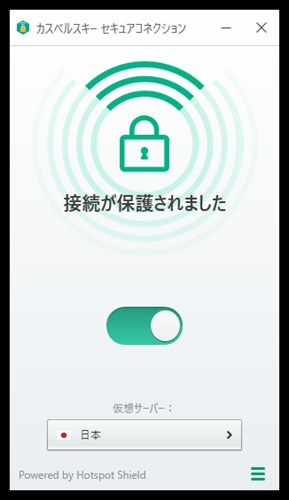
セキュリティソフトの大手、カスペルスキーのVPNです。スマホとPC、あわせて5台まで利用でき、価格は2900円です。
通信速度は、私が行ったテストではノートンよりも遅く感じ、体感的にも少し遅くなった感じはありましたが、スマホをフリーWiFiに繋げて使うぶんには問題無いでしょう。